Hur kontrollerar jag procentandelen av spelkontrollerna på iPad eller iPhone?
Miscellanea / / August 05, 2021
Anpassad ROM | CyanogenMod | Android-appar | Firmwareuppdatering | MiUi | Allt lager ROM | Lineage OS |
Apple iPhone visar hur mycket batteri som finns kvar i det övre högra hörnet. Vad händer om du vill kontrollera batteristatus för Bluetooth-anslutna enheter? Apple har redan tillhandahållit den här funktionen i iOS 9-uppdateringar. Alla Apple Bluetooth-produkter och Bluetooth-enheter från tredje part stöder batteristatus i iPhone-enheter.
Med den här funktionen kan du hålla batterikontrollen med ett svep. Du lär känna vilka Bluetooth-anslutna enheter som behöver laddas. Den här funktionen kom inte som standard på din iPhone. Du kan kontrollera batteriet som finns kvar i dina Bluetooth-anslutna enheter via en batteri-widget på din iPhone.
Låt oss se hur vi kan aktivera batteri-widgetinställningarna på din iPhone för att visa batteristatus i Bluetooth-anslutna enheter.

Hur kontrollerar jag procentandelen av spelkontrollerna på iPad eller iPhone?
- Lås upp din iPhone. Svep åt höger från din startskärm för att visa dagens skärm.
- Rulla ner i dagens vy tills du ser en redigeringsknapp.
- Tryck på redigeringsknappen. Skärmen Lägg till widgets visas på skärmen.
- Det finns en lista över widgets på skärmen, varav lägga till batteri-widget genom att trycka på grönt (+) tecken. Om det redan har lagts till kommer det röda (-) tecknet att visas på vänster sida av widgeten.
- Ordna ordningen på den aktiva widgeten genom att flytta en batteriwidget till första positionen.
- Kontrollera nu din iPhone och den parkopplade enhetens batteristatus i dagens visningsfönster med en svepning.
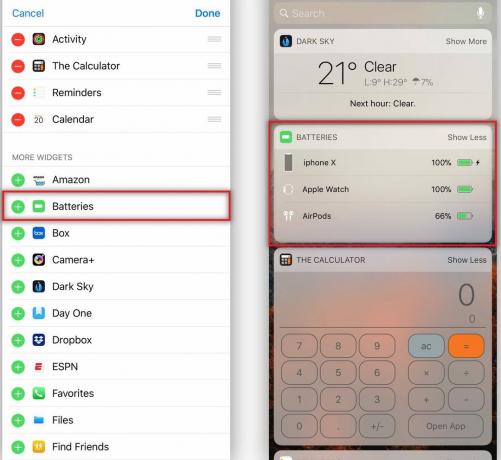
Funktionen visar anslutna enheter och batteristatus. Det visar namnet på anslutna enheter och procentandelen tillgängligt batteri i enheterna. Det är enkelt för dig att kontrollera batteriet och vilka enheter som behöver laddas.
Du kan se batteristatus för antalet enheter som är parade i din widget. Det är enkelt att förkorta listan genom att trycka på “Visa mindre” och visa dig de två första enheterna. Du kan inte ta bort några enheter från din batteriwidget om du inte har parat ihop den.

Det är enkelt att ta bort batteri-widgeten om du inte vill. Gå till dagens skärm genom att svepa åt höger. Listan över widgets visas; tryck på en röd (-) knapp bredvid batteri-widgeten. Du kommer att se att den flyttade till den icke-aktiva listan över widgetar och du kommer inte att se batteriwidgeten på dagens skärm.
Om det inte finns några anslutna enheter visar widgeten din iPhone-batteristatus. Du kan inte ta bort några parade enheter från widgeten. Det enda sättet att ta bort är att inaktivera widgeten.
Känner du till den här funktionen? Hur använder du det? Låt oss veta i kommentarsektionen nedan.


![Lista över bästa anpassade ROM för Oysters T72HA 3G [Uppdaterad]](/f/3ea549f2b465ae5b9bb01082b3eaf995.jpg?width=288&height=384)
